Khôi phục tin nhắn zalo là một nhu cầu bức thiết của người dùng trước những tình huống mà họ cần sử dụng lại tin đã xóa. Hoặc khi họ muốn chuyển sang sử dụng một thiết bị đăng nhập khác. Vì thế, hôm nay hãy cùng với bài viết tìm hiểu cách lấy lại tin nhắn zalo đơn giản và hiệu quả nhất ngay dưới đây nhé!
Hướng dẫn cách sao lưu tin nhắn tự động trên zalo
Trước khi đi vào tìm hiểu cách khôi phục tin nhắn trên zalo, các bạn hãy cùng với bài viết tham khảo cách sao lưu tin nhắn tự động trên zalo trước nhé! Đầu tiên, bạn phải lên CH Play để tải và cài đặt ứng dụng zalo về máy theo một trong hai địa chỉ dưới đây:
– Đối với hệ điều hành Android: http://bit.ly/2JZxHgm.
– Đối với hệ điều hành Ios: https://apple.co/2FRWAbn.
Bài viết hôm nay sẽ hướng dẫn người dùng thực hiện sao lưu tin nhắn dành cho hệ điều hành Android. Trường hợp, bạn đang sử dụng thiết bị Ios thì chỉ cần thực hiện các thao tác tương tự. Sau khi tải và cài đặt về máy hoàn tất, bạn hãy mở ứng dụng zalo lên và chuyển sang mục “thêm” nằm ở góc phải bên dưới.
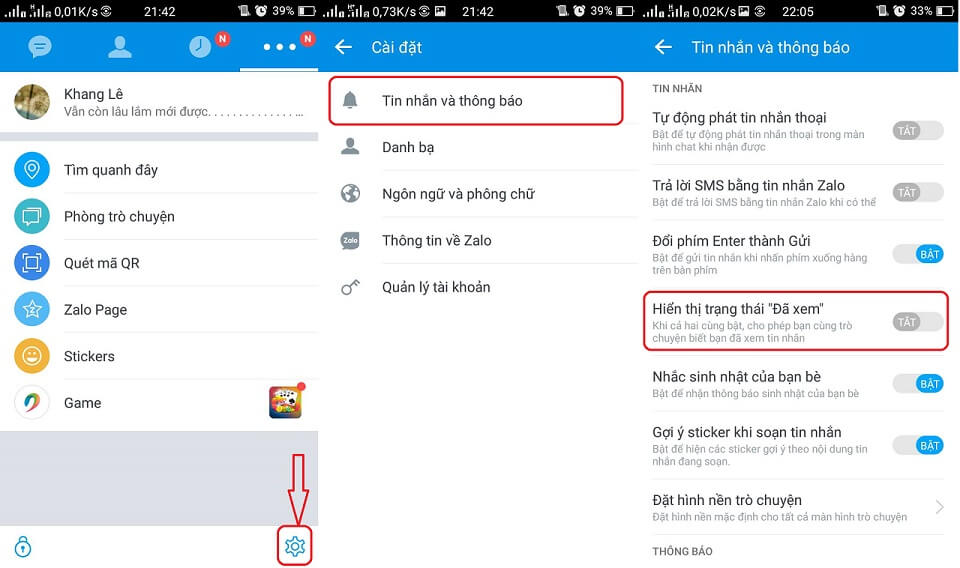
Tiếp đến,bạn hãy bấm vào biểu tượng bánh xe răng cưa và chọn mục “tin nhắn”, rồi chọn “sao lưu và khôi phục”. Sao lưu tin nhắn là khâu đầu tiên bạn cần thực hiện trước khi tìm cách khôi phục tin nhắn zalo. Bởi nếu tính năng sao lưu tin nhắn tự động zalo chưa được kích hoạt sẽ khiến cho người dùng không thể khôi phục lại dữ liệu khi lỡ tay xóa nhầm.
Vì vậy, để hạn chế một số rủi ro trong tương lai, bạn cần kích hoạt tùy chọn tự động sao lưu. Sau đó, lựa chọn mốc thời gian là hàng ngày và tiến hành sao lưu khi có kết nối wifi. Ngoài ra, bạn nên chủ động sao lưu dữ liệu bằng cách nhấp vào tùy chọn “sao lưu” ở phía trên.

Hướng dẫn cách khôi phục tin nhắn zalo
Ứng dụng zalo cho phép người dùng có thể tự động sao lưu hình ảnh vào ứng dụng google drive để sử dụng. Vì thế, người dùng chỉ việc đăng nhập và chọn tài khoản tương ứng là được. Dưới đây, bài viết sẽ hướng dẫn cách khôi phục tin nhắn đã xóa trên zalo cho các bạn tham khảo:
– Bước 1: Bạn cần phải cập nhật phiên bản zalo mới nhất cho điện thoại của mình nếu muốn khôi phục tin nhắn zalo đã bị xóa.
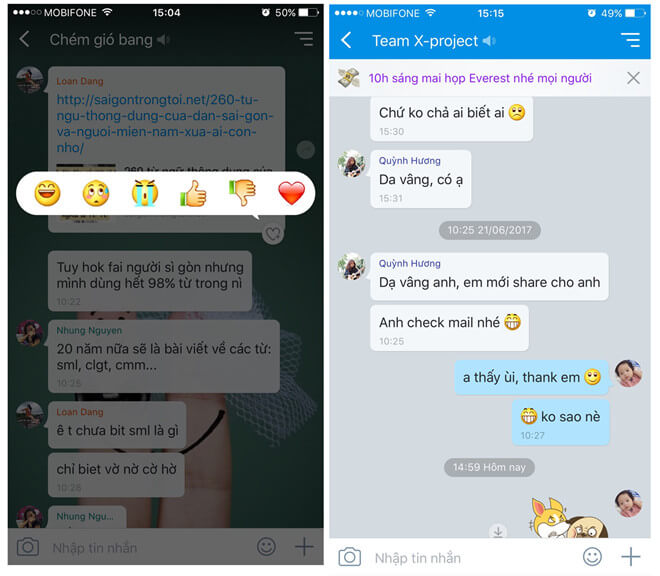
– Bước 2: Tiếp đến, bạn hãy khởi động và tiến hành đăng nhập vào tài khoản zalo của mình. Tại đây, bạn có thể nhấn vào biểu tượng dấu 3 chấm nằm ở góc dưới bên phải của màn hình. Tiếp đến, bạn hãy nhấn tiếp vào biểu tượng bánh răng ở góc trên bên trái giao diện kế sau.
– Bước 3: Sau khi hoàn thành bước 2, giao diện các tùy chọn của ứng dụng sẽ hiện lên, bạn chỉ cần nhấn vào mục “tin nhắn”.
– Bước 4: Tại mục “nâng cao”, người dùng có thể nhấn vào tùy chọn “sao lưu và khôi phục”.
– Bước 5: Tiếp theo, bạn hãy kích hoạt các chế độ tự động sao lưu. Sau đó, bạn hãy chọn thời gian sao lưu hàng ngày, hàng tuần hoặc hàng tháng. Kế tiếp, bạn hãy chọn điều kiện sao lưu tin nhắn khi tiến hành kết nối với 3G hoặc wifi. Cuối cùng, bạn hãy nhấn chọn mục “sao lưu”.
Lưu ý: Nếu muốn thực hiện việc khôi phục tin nhắn zalo đã xóa trên máy tính, bạn cần phải đảm bảo rằng mình đã bật sao lưu. Nếu không bật, chắc chắn những tin nhắn trước đó của bạn không thể khôi phục được.
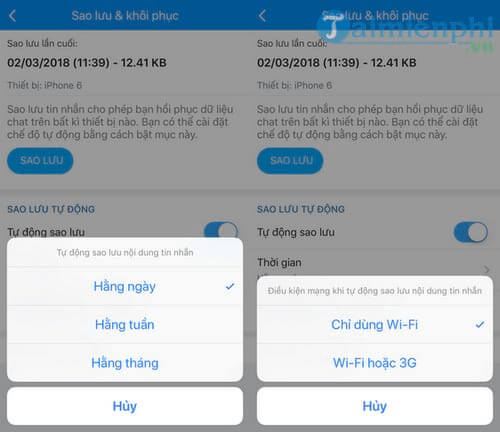
– Bước 6: Ngay sau khi hoàn thành bước 5, hộp “sao lưu tin nhắn” từng thông báo trước đó sẽ có bản sao lưu cũ. Nếu bạn muốn sao lưu bản mới thì bản cũ sẽ không còn nữa. Vì vậy, bạn cần phải nhấn vào mục “sao lưu” để được đồng ý.
– Bước 7: Trường hợp bạn có lỡ tay xóa mất tin nhắn quan trọng trước đó, hãy chọn vào mục “khôi phục tin nhắn”. Ngay lập tức, giao diện sẽ thông báo bản sao lưu gần nhất với đầy đủ các thông tin ngày giờ để khôi phục. Việc của bạn là nhấn vào mục “khôi phục tin nhắn”, ứng dụng sẽ tự động khôi phục toàn bộ dữ liệu bạn cần. Đồng thời, đưa ra các thông báo yêu cầu người dùng thoát zalo để cập nhật các bản sao lưu trước đó.
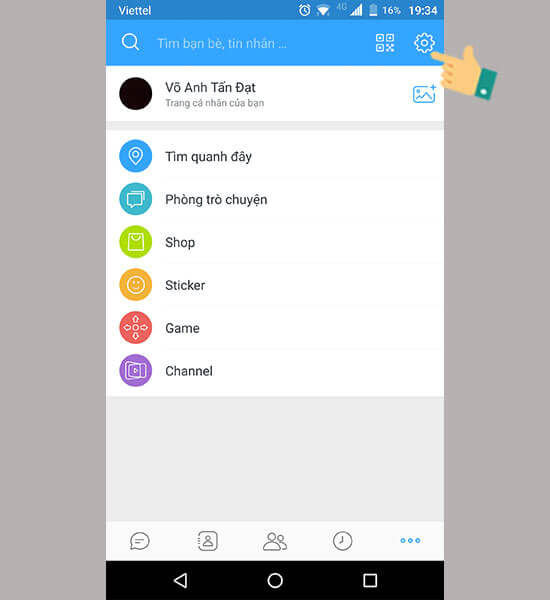
Hướng dẫn khôi phục tin nhắn zalo cho phiên bản cũ
Dưới đây, bài viết sẽ hướng dẫn bạn cách khôi phục tin nhắn đã xóa trên zalo phiên bản cũ:
– Bước 1: Bạn hãy truy cập vào ứng dụng Zalo có trên thiết bị của bạn. Tiếp đến, bạn hãy nhấp vào mục ba chấm ở phía trên bên phải. Sau đó, chọn mục “cài đặt” có biểu tượng răng cưa ở góc dưới bên phải của ứng dụng zalo.
– Bước 2: Sau khi bạn nhấp vào biểu tượng răng cưa, giao diện cài đặt ngay lập tức sẽ xuất hiện. Bạn chỉ việc nhấp vào mục “tin nhắn” và thông báo để đến bước tiếp theo.
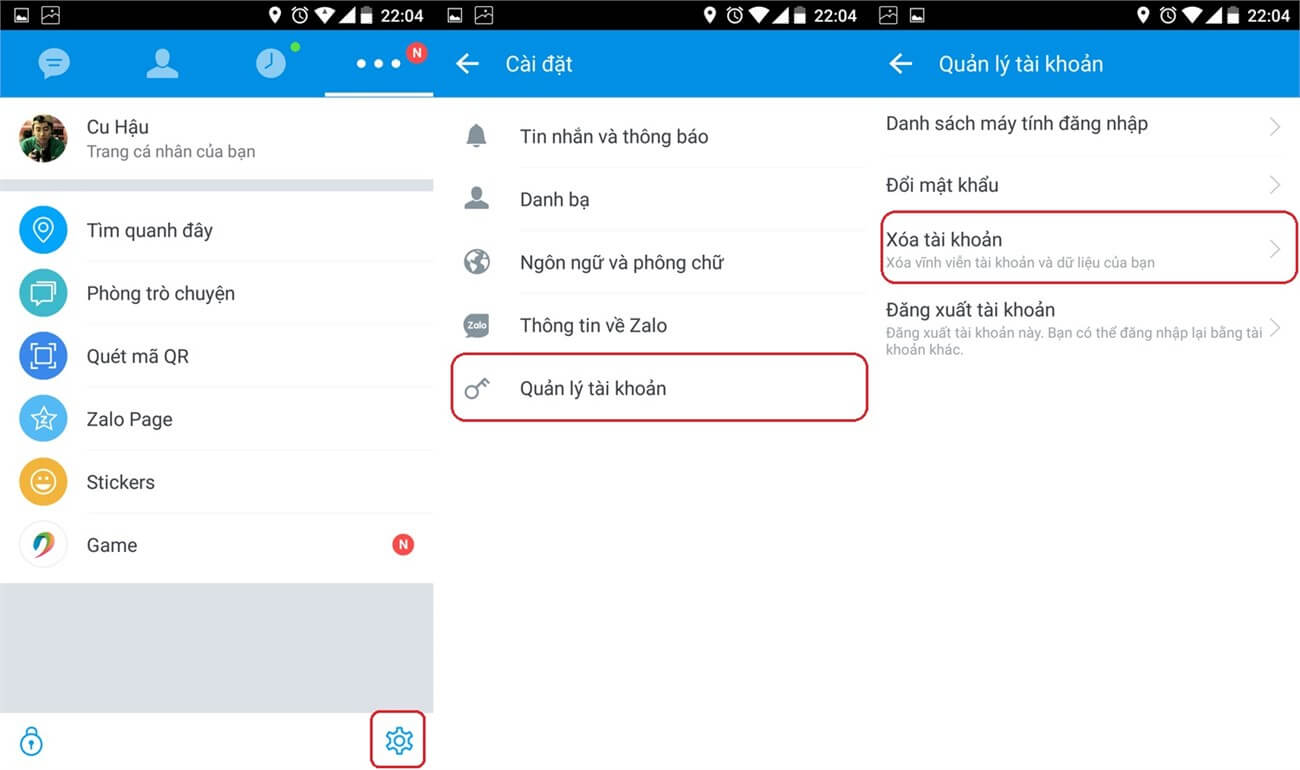
– Bước 3: Tiếp đến, bạn cần tìm tới mục “sao lưu và khôi phục” rồi nhấp vào đó.
– Bước 4: Sau khi bạn nhấp vào mục “sao lưu và khôi phục” các kích hoạt chế độ tự động sẽ được chạy. Việc của bạn là chọn thời gian sao lưu hàng ngày, hàng tuần hoặc hàng tháng. Sau đó, chọn tùy chọn điều kiện sao lưu tin nhắn khi kết nối với 3G hoặc wifi. Rồi nhấn chọn vào mục “sao lưu”.
– Bước 5: Khi hoàn thành xong bước 4, hộp “sao lưu tin nhắn” thông báo trước đó mà bạn đã có bản sao lưu cũ. Trường hợp bạn tiến hành sao lưu bản mới, bản cũ của bạn sẽ không còn nữa. Bạn hãy nhấn vào mục “tiến hành sao lưu” để đồng ý.
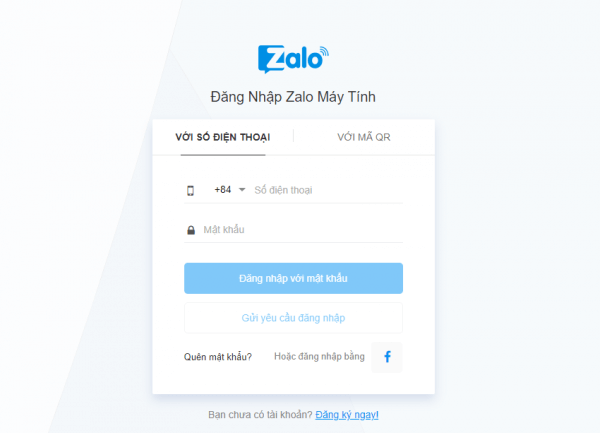
– Bước 6: Để sao lưu tin nhắn khi bạn lỡ tay xóa mất tin nhắn quan trọng trước đó. Bạn hãy chọn vào mục “khôi phục tin nhắn”. Ngay lập tức, giao diện thông báo các bản sao lưu gần nhất với toàn bộ thông tin về ngày giờ. Nếu bạn muốn khôi phục, chỉ cần nhấp vào mục “khôi phục tin nhắn”. Sau đó, bạn nhấp vào chữ “tiếp tục. Ứng dụng sẽ ngay lập tức tự khởi động lại để cập nhật bản sao lưu trước đó của zalo.
Trên đây, bài viết đã chia sẻ xong toàn bộ quá trình thiết lập sao lưu tới khôi phục tin nhắn zalo bị xóa trước đó cho các bạn tham khảo. Xét một cách tổng quát, các cách trên đều đơn giản và đem lại hiệu quả cao. Nếu tham khảo bài viết này, bạn hãy tạo ra cho mình thói quen sao lưu tin nhắn zalo mỗi ngày để đảm bảo thông tin quan trọng không bị mất.
 【 Top 5 Drifting Games for Low End PC on 2020 | 128/256/512 MB VRAM | 1-2 GB RAM
【 Top 5 Drifting Games for Low End PC on 2020 | 128/256/512 MB VRAM | 1-2 GB RAM